Файл: Учебнометодическое пособие по проведению практических работ для студентов по специальности Право и организация социального обеспечения.doc
ВУЗ: Не указан
Категория: Не указан
Дисциплина: Не указана
Добавлен: 27.04.2024
Просмотров: 57
Скачиваний: 0
ВНИМАНИЕ! Если данный файл нарушает Ваши авторские права, то обязательно сообщите нам.
Автономная некоммерческая профессиональная образовательная организация
«УРАЛЬСКИЙ ПРОМЫШЛЕННО-ЭКОНОМИЧЕСКИЙ ТЕХНИКУМ»
ИНФОРМАЦИОННЫЕ ТЕХНОЛОГИИ В ПРОФЕССИОНАЛЬНОЙ ДЕЯТЕЛЬНОСТИ
Учебно-методическое пособие по проведению практических работ для студентов по специальности «Право и организация социального обеспечения»
г. Екатеринбург
2014г.
| Одобрено цикловой комиссией | Составлено в соответствии с рабочей программой по дисциплине для специальности «Право и организация социального обеспечения» |
| Председатель цикловой комиссии ___________ О.Г.Максимова 15.02.2014г. | Директор ___________В.И. Овсянников 18.02.2014г. |
Составитель: Колбасина О.В.., преподаватель дисциплины «Информационные технологии в профессиональной деятельности АН ПОО «Уральский промышленно-экономический техникум»
Содержание
Введение 4
Вариант тестового задания 5
Практическая работа № 1 Создание текстовых документов сложной структуры. Использование стилей, форм и шаблонов. Оформление деловой корреспонденции. Рассылка документов. 6
Практическая работа № 2 Проектирование и заполнение табличного документа. Создание и копирование формул, применение стандартных функций, создание вычисляемых условий. Деловая графика в табличном процессоре. 17
Практическая работа № 3 Функции табличного процессора их применение для анализа данных. Консолидация данных. Создание сводных таблиц и промежуточных итогов. Состав кадастрового дела в системе электронных таблиц. Формирование схемы земельного участка. 33
Практическая работа № 4. Технология поиска информации в справочно-правовых системах. 43
Тема Технология Работы С Автоматизированными Справочно-Правовыми Системами. 43
Справочно-Правовые Системы Семейства КонсультантПлюс. 43
Темы Рефератов 45
Практическая работа №5 Организация поиска информации в сети Интернет. Настройка и работа с электронной почтой. Осуществление документооборота в локальной сети, совместное использование сетевых устройств. 50
Введение
Методические указания включают в себя описание тестового задания и конспект 5 практических работ с индивидуальным заданиями студентов, которые выполняются самостоятельно и оформляются в виде отчета.
Содержание отчета:
-
Титульный лист. -
Оглавление (составленное автоматически). -
Постановка задачи (формулировка индивидуального задания). -
Ход работы. -
Заключение (основные итоги и выводы, предложения и рекомендации по использованию полученных результатов в практической деятельности). -
Список используемой литературы. -
Приложения (таблицы, схемы, графики, диаграммы).
Требования к печатному тексту:
-
поля – 2 см со всех сторон; -
шрифт – Times New Roman; -
размер шрифта – 14 пт; -
интервал между строками – 1,5; -
страницы должны быть пронумерованы, начиная со 2-й; -
выравнивание – по ширине; -
отступ первой строки – 1,25; -
в верхнем колонтитуле указывается фамилия студента и название работы; -
заголовки и основной текст практической работы оформляются с помощью стилей; -
рисунки и таблицы должны быть пронумерованы и иметь названия.
Вариант тестового задания
| 1. Отличие «информации» от «данных»: а) полнота основных свойств, б) наличие признака связи, в) принадлежность человеку. 2. Основные свойства информации: а) адекватность, б) актуальность, в) человечность, г) полнота, д) целесообразность, е) дешевизна. 3. Система исчисления, эффективная для ЭВМ: а) шестнадцатеричная, б) десятичная, в) двоичная. 4. Основные типы информации: а) бумажная, б) текстовая, в) сетевая, г) графическая, д) звуковая, е) управленческая. 5. Текстовый редактор, входящий в состав Office: а) Microsoft Excel, б) Microsoft Word, в) Power Point, г) Microsoft Access. 6. Excel – редактор Office, предназначенный для: а) создания таблиц, б) редактирования графики, в) вычисления выражений, г) создания диаграмм. 7. Каждый слайд презентации Power Point – это: а) пустой контейнер, б) таблица ячеек, в) текстовая матрица. | 8. Оптимальный способ организации однородных данных: а) объектно-ориентированный, б) табличный, в) диаграммный. 9. Глобальная сеть Интернет является: а) абстрактным информационным пространством, б) всемирным объединением компьютеров, в) программой передачи данных. 10. Ресурсы электронной почты: а) сайт mail.ru, б) сайт yandex.ru, в) форум forum.ru-board.com, г) программа Microsoft Outlook, д) программа The Bat, е) чат “Агент Mail.ru”. 11. Основным средством регистрации профиля в сети является: а) электронная почта, б) логин, в) номер мобильного телефона. 12. Форум в сети Интернет позволяет: а) обмениваться информацией, б) задавать собственные вопросы, в) прикреплять к тестовым сообщениям изображения, г) сохранять информацию на домашнем ПК. 13. Примеры автоматизированной обработки данных: а) проверка орфографии, б) сохранение документа, в) применение стилей. 14. Измените порядок нарастания прав использования программ: а) право распоряжения б) право пользования в) право владения |
Практическая работа № 1
Создание текстовых документов сложной структуры. Использование стилей, форм и шаблонов. Оформление деловой корреспонденции. Рассылка документов.
-
Запустите текстовый процессор с помощью команды: Пуск ►
Все программы ► Microsoft Office ► Microsoft Office Word 2007. -
Прежде чем приступить к вводу текста, необходимо установить параметры страницы. Для этого вызовите диалоговое окно Параметры страницы (рис. 1) командой: вкладка ленты Разметка страницы ► кнопка ► Настраиваемые поля.
► Настраиваемые поля.
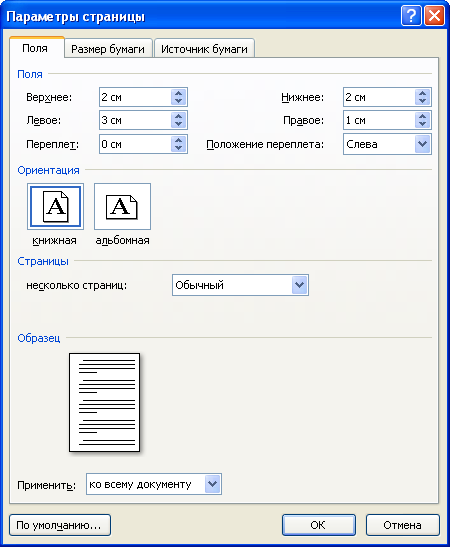
Рис. 1. Диалоговое окно Параметры страницы
-
Установите следующие параметры: верхнее поле – 2 см, нижнее поле– 2 см, левое поле – 2 см, правое поле – 1 см; ориентация бумаги – книжная, размер – А4 (21 х 29,7 см). -
Выполните команду: вкладка ленты Вставка ► панель инструментов Страницы ► кнопка .
. -
Для вставки верхнего колонтитула выполните команду: вкладка ленты Вставка ► панель инструментов Колонтитулы ► кнопка .
. -
Верхнийколонтитул заполните текстом, содержащим информацию об исполнителе работы (Фамилия И. О., № группы). -
Вставьте номера страниц: вкладка ленты Вставка ► панель инструментов Колонтитулы ► кнопка . Выравнивание установите от центра.
. Выравнивание установите от центра. -
Удалите колонтитул с титульной страницы. Два раза щелкните мышью на области колонтитулов и выполните команду: вкладка ленты Работа с колонтитулами ► панель инструментов Параметры ► флажок .
. -
Сохраните документ в свою папку.
Создание списков
Нумерованные списки
-
Запустите текстовый процессор и создайте новый документ с именем Списки. -
Для страницы установите следующие поля: верхнее – 2 см, нижнее – 2 см, левое – 2 см, правое – 1 см. -
В верхнем колонтитуле укажите название лабораторной работы, в нижнем – номера страниц. -
Создайте нумерованный список, включающий в себя основные устройства компьютера (системный блок, монитор, клавиатура, мышь), для этого:
-
напечатайте заголовок и перейдите на новую строку; -
на вкладке ленты Главная нажмите на кнопку Нумерация .
.
У вас должен получиться список, представленный на рис. 2.
| Основные устройства компьютера:
|
Рис. 2. Нумерованный список
Маркированные списки
-
Преобразуйте нумерованный список в маркированный. Для этого:
-
выделите нумерованный список; -
на вкладке ленты Главная нажмите кнопку Маркеры ;
; -
в раскрывающемся списке кнопки выберите тип маркера.
выберите тип маркера.
-
В качестве маркера можно использовать различные символы или рисунки. Для этого в раскрывающемся списке кнопки Маркеры воспользуйтесь командой Определить новый маркер. -
Измените символ и размер маркеров списка. -
Сохраните документ в своей папке.
Многоуровневые списки
-
Создайте новый документ с именем Многоуровневый список. -
Введите текст заголовка – Лучшие Web-сайты РуНета и перейдите на новую строку. -
На вкладке ленты Главная в раскрывающемся списке кнопки Многоуровневый список выберите тип списка
выберите тип списка  .
. -
Напечатайте текст – Программное и аппаратное обеспечение. При переходе на новую строку у вас появится цифра 2, а нам необходим пункт 1.1. Чтобы перейти на более низкий уровень воспользуйтесь клавишей Tab. Для перехода на более высокий уровень используйте сочетание клавиш Shift+Tab. -
Создайте следующий многоуровневый список:
Лучшие Web-сайты РуНета
-
Программное и аппаратное обеспечение-
http://www.ixbt.com -
http://www.сopulenta.ru
-
-
Файловые архиваторы программного обеспечения-
http://www.freeware.ru -
http://www.softodrom.ru -
http://www.softbox.ru
-


